
本記事に記載の内容は、
「Intune - 管理デバイスに Wi-Fi設定を配布する」手順に関する内容となっています。
Intuneを利用して、「キッティング作業を少しでも軽減することが出来ないか」という
課題を常に持っている方、いらっしゃると思います。
いきなりすべて実施するのはハードルも高く、大変な作業になってしまうので
まずは、Wi-Fi設定をIntuneから流してみるのはいかがでしょうか。
Intuneからの設定配布の反映タイミングなどの感覚もつかめると思うので、
まずは最小から進めて徐々に広げていくことをおすすめしますっ。
Intune で管理している端末に Wi-Fi設定を配信する方法
- まずは、[Microsoft Endpoint Manager admin center]に接続します。
接続方法がわからない方は、以下記事を参考にしてみてくださいっ
-

-
Microsoft Endpoint Manager admin center - Intune 管理画面にアクセス
Microsoft Endpoint Manager admin center にアクセスする方法 ブラウザを立ち上げ、アドレスバーに下のリンクを入力後、[Enter]キーを押します。Microsof ...
続きを見る
-
- 画面左側に存在している[デバイス]をクリックして、
次に、設定したいOSをクリックします。
※本手順では、[Windows]をクリックしています。 - 次に、画面左側に表示されたメニュー内にある[構成プロファイル]をクリックします。
構成プロファイルの画面が表示されたら、画面中央上部の[+プロファイルの作成]をクリックします。![[+プロファイルの作成]をクリック](https://kurataku.com/wp-content/uploads/2022/06/9ca9b5fc63c35bafd7f343ffb22cbb5f-1024x485.png)
- 画面左側に、[プロファイルの作成]メニューが表示されるので
以下のように選択して、[作成]をクリックします。- プラットフォーム:[Windows 10 以降]
- プロファイルの種類:[テンプレート]
- テンプレート名:[Wi-Fi]
![プラットフォーム:[Windows 10 以降] プロファイルの種類:[テンプレート] テンプレート名:[Wi-Fi]](data:image/png;base64,iVBORw0KGgoAAAANSUhEUgAAAi4AAAObAQAAAABcQTcAAAAAAnRSTlMAAHaTzTgAAABVSURBVHja7cEBAQAAAIIg/69uSEABAAAAAAAAAAAAAAAAAAAAAAAAAAAAAAAAAAAAAAAAAAAAAAAAAAAAAAAAAAAAAAAAAAAAAAAAAAAAAAAAAABwbwAMAAETUr2BAAAAAElFTkSuQmCC)
- [Wi-Fi]の[基本]設定画面が表示されるので、
まずは、構成プロファイル名を決める必要があります。
名前欄に、管理がしやすいわかりやすい名称を入れます。
- [Wi-Fi]の[構成設定]設定画面が表示されるので、
以下設定を行います。- Wi-Fiの種類:基本
- Wi-Fi名(SSID):つなげたいWi-FiのSSID
- 接続名:つなげたいWi-FiのSSID
- 範囲内にある場合は自動的に接続する:Wi-Fiに自動接続したい場合は、はい
- 可能であれば、より優先されるネットワークに接続する:Wi-Fiに優先接続したい場合は、はい
- ネットワークがSSIDをブロードキャストしていない場合でも、このネットワークに接続する:はい
- 従量課金接続の利用制限:無制限
- ワイヤレス セキュリティの種類:WPA/WPA2 - パーソナル
- 事前共有キー:パスワードを設定します。

- [Wi-Fi]の[割り当て]設定画面が表示されるので、
Wi-Fi設定を配信したいアカウントやデバイスを所属させたグループを指定します。
- [適用ルール]画面も表示されますが、必要に応じて設定しましょう。
![[適用ルール]画面も表示されますが、必要に応じて設定](data:image/png;base64,iVBORw0KGgoAAAANSUhEUgAAA/AAAAHQAQAAAAAuF7y8AAAAAnRSTlMAAHaTzTgAAABQSURBVHja7cExAQAAAMKg9U9tCy+gAAAAAAAAAAAAAAAAAAAAAAAAAAAAAAAAAAAAAAAAAAAAAAAAAAAAAAAAAAAAAAAAAAAAAAAAAAAAPgbmMAABJIV9swAAAABJRU5ErkJggg==)
- 最後に [確認および作成]画面が表示されるので、
上記までの手順で自身が設定した項目に問題が無いことを確認して[作成]をクリックして完了です。![自身が設定した項目に問題が無いことを確認して[作成]をクリックして完了](data:image/png;base64,iVBORw0KGgoAAAANSUhEUgAAAxQAAAO6AQAAAAAu7iyiAAAAAnRSTlMAAHaTzTgAAABzSURBVHja7cEBDQAAAMKg909tDwcUAAAAAAAAAAAAAAAAAAAAAAAAAAAAAAAAAAAAAAAAAAAAAAAAAAAAAAAAAAAAAAAAAAAAAAAAAAAAAAAAAAAAAAAAAAAAAAAAAAAAAAAAAAAAAAAAAAAAAAAAAAAPBnS3AAFAowtFAAAAAElFTkSuQmCC)
さいごに・・・
Windows 端末や社給スマートフォンを購入した時に、
情報システム部門の方がやる作業として、Wi-Fiの設定があると思います。
簡単な作業ではありますが、人の手が介入することによるミスや
設定する端末台数が増えると、キッティング作業の負担が どんどん増えて大変ですよね・・・。
Intuneを活用して、Wi-Fi設定を自動配布することで ちょっとでも負担を減らしてみませんか?
少しづつでも、キッティング作業を減らしていくことで 塵も積もれば山となるで・・・
まずは、身近なWi-Fiから・・・そして段々と広げていって、ほぼ手を動かさなくても良い状態までもっていきましょうっ

![プラットフォーム:[Windows 10 以降] プロファイルの種類:[テンプレート] テンプレート名:[Wi-Fi]](https://kurataku.com/wp-content/uploads/2022/06/69a94a7c49c15a8df92b3863710cbd7f.png)
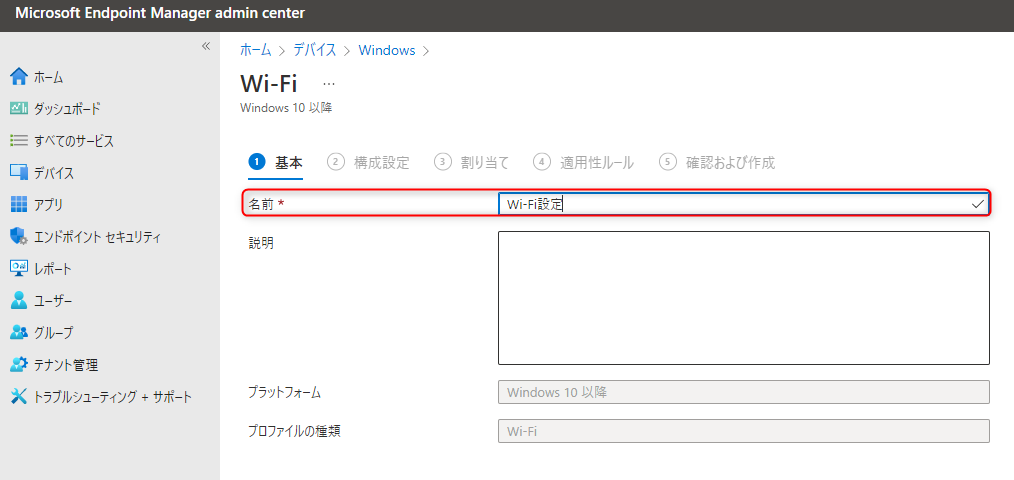
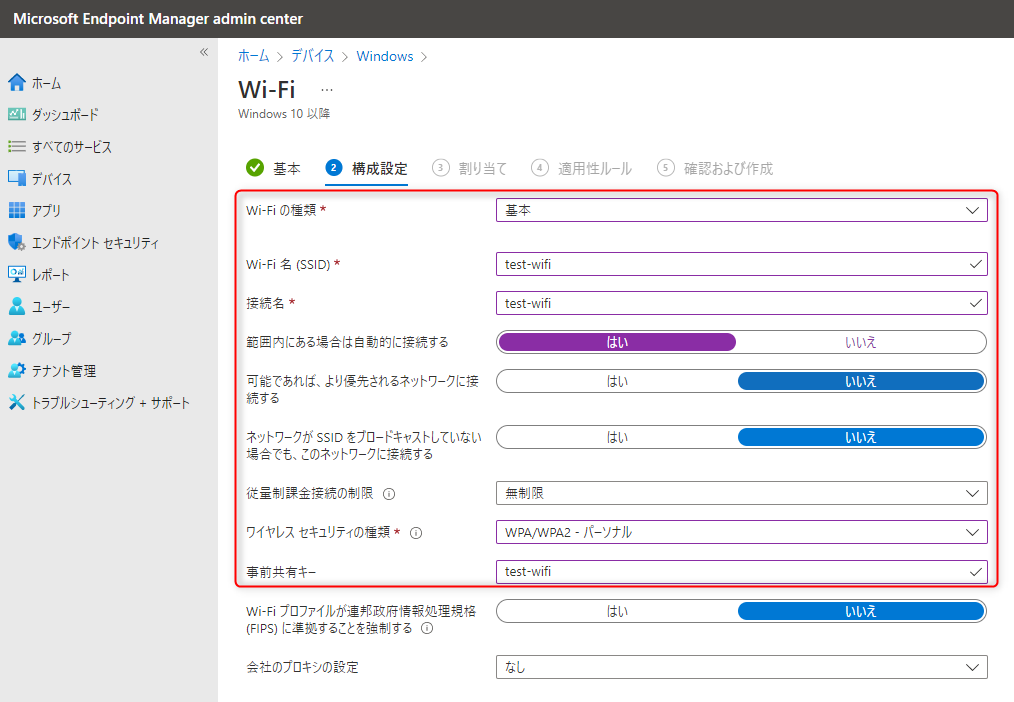

![[適用ルール]画面も表示されますが、必要に応じて設定](https://kurataku.com/wp-content/uploads/2022/06/42b417bf6f9d82b5c934e14eca01d974.png)
![自身が設定した項目に問題が無いことを確認して[作成]をクリックして完了](https://kurataku.com/wp-content/uploads/2022/06/b6627ae951486dbfdc84aa0553025888.png)